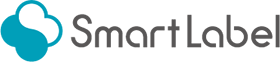定義登録についてのQ&A
定義登録について、よくあるご質問をまとめました。
定義登録用のエクセル(テキスト)ファイルを持っていません
エクセルやテキストのファイルをお持ちでなくてもご利用いただけます。
差し込み印刷を行いたい場合は、ご自身で定義の登録が必要となります。手入力で定義の作成を行ってください。詳しくはこちら
定義作成後、作成したフォームに差し込み印刷を行うときは、Myフォーム一覧から印刷ページの[項目名CSV出力]ボタンからCSVファイルをダウンロードし、 差し込み印刷用のデータを作成してください。詳しくはこちら
持っているファイルに項目名がないのですが、どうしたらいいですか?
お持ちのエクセル・テキストファイルに項目名がない(=1行目から差し込みデータとなっている)場合は、定義登録時に[項目名を利用する]のチェックをすべてはずし、[順序番号]とお持ちのファイルの各列番号が一致するように定義を登録してください。
なお、差し込み印刷を行う際は、必ず開始行に「0」を指定してください。
データ種別「使用しない」と削除ボタンの違いは何ですか?
データ種別「使用しない」
⇒お持ちのファイルに「データとしての列はあるけれども、差し込み印刷の際には使用しない列がある」といった場合に利用します。
削除ボタン
⇒お持ちのファイルからデータ列が減った、といった場合に利用します。
[項目名を利用する]のチェックが外れている場合、削除後の定義内の[順序番号]と、お持ちのファイルデータの列番号に不整合が起きていないかご確認ください。
なお、[削除]ボタンから削除を行った項目は、定義項目編集後[登録]ボタンから保存されるまでは反映されません。
エクセル(テキスト)ファイルの項目名が変更になりました
変更になった項目名に該当する定義項目の[項目名を利用する]にチェックが入っている場合、定義項目の[項目名]の修正を行ってください。
[項目名を利用する]にチェックが入っている場合、差し込み印刷で利用するファイルの項目名と、定義内の項目名が一致しないと差し込みがされません。
エクセル(テキスト)ファイルの項目数が変更になりました
項目が増えた場合
[項目追加]ボタンから新規項目を追加してください。
新規項目は定義項目の一番最後に追加されます。必要であれば、[上へ]ボタンを利用して追加になった位置へ並び替えてください。
項目が減った場合
[削除]ボタンから該当の項目を削除してください。
[項目名を利用する]のチェックが外れている場合、削除後の定義内の[順序番号]と、お持ちのファイルデータの列番号に不整合が起きていないかご確認ください。
なお、[削除]ボタンから削除を行った項目は、定義項目編集後[登録]ボタンから保存されるまでは反映されません。
エクセル(テキスト)ファイルの項目の並び順が変更になりました
[上へ][下へ]ボタンを利用して定義項目の並べ替えができます。また、定義項目をドラッグすることでも並び替えることができます。
登録しようとしたら、エラーが出てしまいました
以下のようなダイアログが出ました
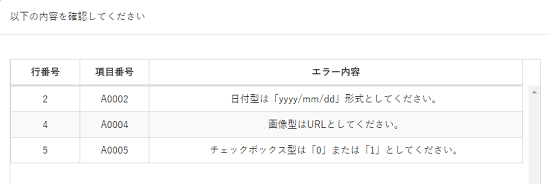
⇒[値が空白の場合に使用する初期値]に入力されている値がある場合、選択されている[データ種別]によっては入力内容に条件があります。
ダイアログ内の案内に従って、該当の[値が空白の場合に使用する初期値]の修正を行ってください。該当する[データ種別]は以下です。
・「数値」の場合…半角数字のみ
・「日付」の場合…「yyyy/mm/dd」(例:2017/01/01)形式
・「画像」の場合…「http://」または「https://」で始まるURLのみ
・「チェックボックス」の場合…0(false:未チェック)か1(true:チェック済み)のみ
「定義名を入力してください」と出ました
⇒[定義名]は入力必須となります。必ず入力してください。
「定義名{入力した定義名}はすでに登録されています」と出ました
⇒[定義名]は重複不可となります。すでに同じ名前で登録されている定義があるため、別名に変更して登録し直してください。
「順序番号{対象の順序番号}の項目名を入力してください」と出ました
⇒[項目名]は入力必須となります。該当の番号の項目名を入力して、登録し直してください。
「項目名が一致しています」と出ました
⇒[項目名]は重複不可となります。重複している定義項目のいずれかを修正し、登録し直してください。